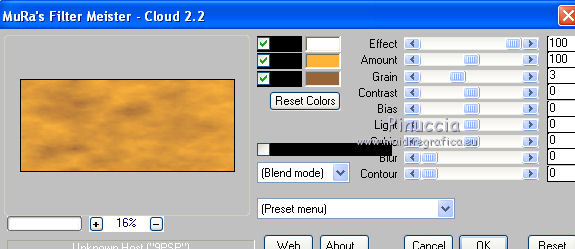|
AUX PORTES DE L'AUTOMNE

Ringrazio Titoune per avermi invitato a tradurre i suoi tutorial.

qui puoi trovare qualche risposta ai tuoi dubbi.
Se l'argomento che ti interessa non è presente, ti prego di segnalarmelo.
Per tradurre questo tutorial ho usato PSP X.
Questo tutorial è una creazione di ©Titoune e non può essere copiato su altri siti nè essere offerto per il download.
Lo stesso vale per la mia traduzione.
Il materiale viene da vari gruppi di condivisione. Il copyright appartiene ai rispettivi autori.
Grazie ai creatori dei tubes che mettono a disposizione il loro lavoro in vari gruppi di condivisione.
Occorrente:
Materiale qui
Il tube usato è "TReagen_2724".
Rispetta il lavoro degli autori, non cambiare il nome del file e non cancellare il watermark.
Filtri:
consulta, se necessario, la mia sezione filtri qui
Mura's Meister - Cloud qui
Penta.com - Color dot qui
Simple - Diamonds qui
Andromeda - Perspective qui
Alien Skin Xenofex 2.0 - Burnt Edges qui
Mehdi - Kaleidoscope 2.1 qui

Metti la selezione "selection_aux_portes_de_l'automne" nella cartella Selezioni.
Apri la maschera "Mask_376 Brooke Kroeger" in PSP e minimizzala con il resto del materiale.
1. Imposta il colore di primo piano con #ffb439,
e il colore di sfondo con #99643a.
2. Apri una nuova immagine trasparente 1280 x 550 pixels.
Effetti>Plugins>Mura's Meister - Cloud.
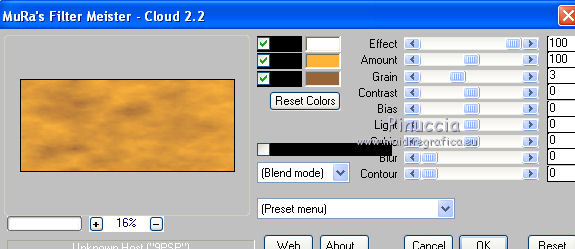
ricorda che questo filtro lavora con i lavori impostati nella paletta dei materiali, ma tiene in memoria il primo settaggio dall'apertura del programma.
Quindi se hai già usato il filtro, per essere sicuro di avere impostati i colori corretti premi il tasto Reset.
Premere successivamente il tasto Reset serve per cambiare casualmente (ragione per la quale il tuo risultato non potrà essere uguale al mio esempio, l'aspetto delle nuvole.
3. Selezione>Carica/Salva selezione>Carica selezione da disco.
Cerca e carica la selezione "selection_aux_portes_de_l'automne".
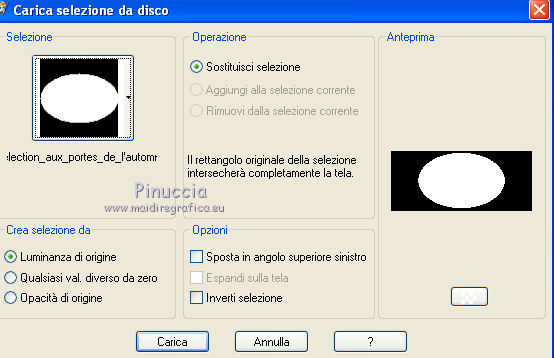
4. Livelli>Nuovo livello raster.
Apri il tube KaraT5430 e vai a Modifica>Copia.
Torna al tuo lavoro e vai a Modifica>Incolla nella selezione.
Livelli>Duplica, e cambia la modalità di miscelatura di questo livello in Luce diffusa.
5. Selezione>Modifica>Seleziona bordature selezione.

6. Attiva il livello inferiore.
Selezione>Innalza selezione a livello.
Livelli>Disponi>Porta in alto.
7. Effetti>Plugins>Penta.com - Color Dot, con i settaggi standard.

Selezione>Deseleziona.
8. Effetti>Effetti 3D>Sfalsa ombra, con il colore #45361c.

Ripeti l'Effetto Sfalsa ombra, cambiando verticale e orizzontale con -1.
9. Attiva nuovamente il livello inferiore.
10. Effetti>Effetti di trama>Veneziana - colore #fafcce.
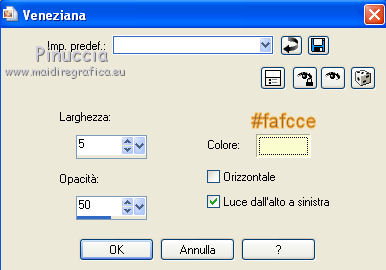
11. Effetti>Plugins>Simple - Diamonds.
Livelli>Duplica.
12. Immagine>Ridimensiona, all'85%, tutti i livelli non selezionato.
13. Effetti>Effetti geometrici>Sfera.
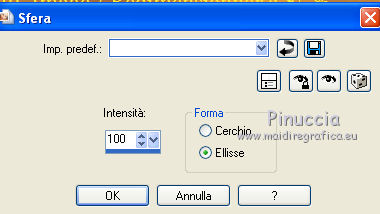
Livelli>Duplica.
14. Effetti>Plugins>Andromeda - Perspective.
Clicca sull'icona Presets.

Seleziona i seguenti settaggi e clicca sul segno di spunta per applicare il filtro.
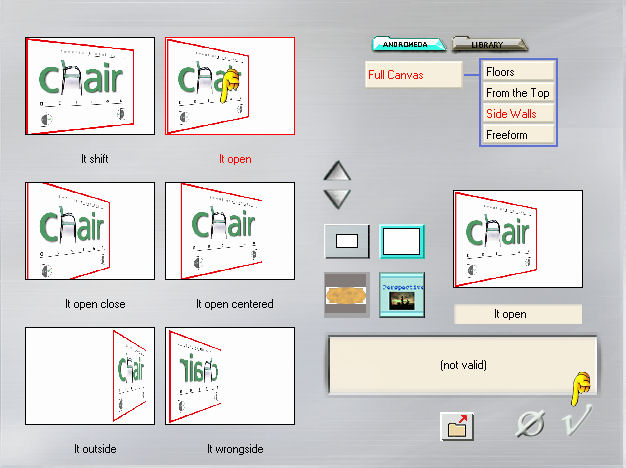
Sulla finestra principale del filtro clicca nuovamente sul segno di spunta.
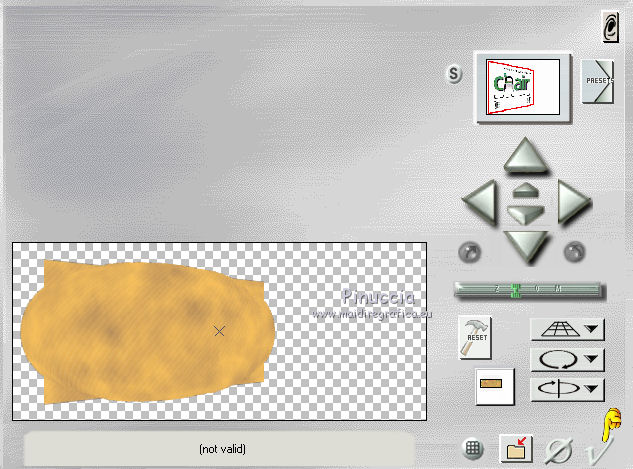
15. Effetti>Effetti di riflesso>Specchio rotante.

16. Attiva il livello originale.
Effetti>Plugins>Alien Skin Xenofex 2.0 - Burnt Edges - Colore #a08240.
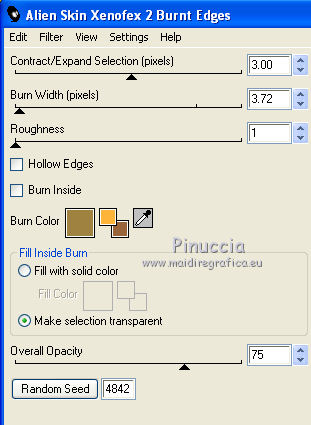
17. Attiva nuovamente il livello della copia.
Effetti>Plugins>Alien Skin Xenofex 2.0 - Burnt Edges, con i settaggi precedenti,
ma seleziona "Burn Inside".
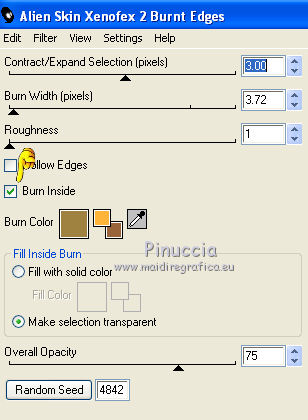
18. Attiva il livello copia di Raster 1.
Attiva lo strumento Gomma 
e cancella la parte della cornice sul paesaggio.

Dovresti avere questo.

19. Apri il tube "i 08191".
Cancella  la firma e vai a Modifica>Copia. la firma e vai a Modifica>Copia.
Torna al tuo lavoro e vai a Modifica>Incolla come nuovo livello.
Livelli>Disponi>Porta in alto.
20. Immagine>Ridimensiona, al 75%, tutti i livelli non selezionato.
21. Effetti>Effetti di immagine>Scostamento.
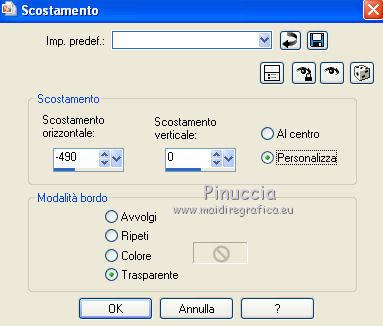
22. Regola>Tonalità e saturazione>Viraggio.

23. Effetti>Effetti di riflesso>Specchio rotante, con i settaggi precedenti.
Cambia la modalità di miscelatura di questo livello in Luce netta.
24. Livelli>Duplica, e cambia la modalità di miscelatura di questo livello in Luce diffusa.
25. Attiva il livello originale.
Effetti>Effetti 3D>Sfalsa ombra, con i settaggi precedenti.
26. Attiva il livello Raster 1.
Modifica>Copia.
Selezione>Seleziona tutto.
Immagine>Ritaglia la selezione.
27. Immagine>Dimensioni tela - 1280 x 1500 pixels.
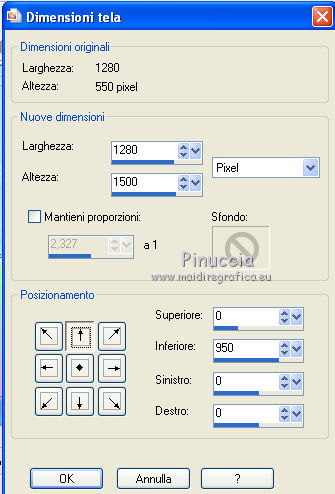
28. Livelli>Nuovo livello raster.
Livelli>Disponi>Porta sotto.
Selezione>Seleziona tutto.
Modifica>Incolla nella selezione.
Selezione>Deseleziona.
29. Apri una nuova immagine trasparente 1280 x 550 pixels.
Selezione>Seleziona tutto.
Modifica>Incolla nella selezione (il livello Raster 1 che hai copiato al punto 26 è ancora in memoria).
Selezione>Deseleziona.
30. Livelli>Nuovo livello maschera>Da immagine.
Apri il menu sotto la finestra di origine e vedrai la lista dei files aperti.
Seleziona la maschera "Mask 376 Brooke Kroeger".

Livelli>Unisci>Unisci gruppo.
Modifica>Copia.
Torna al tuo lavoro e vai a Modifica>Incolla come nuovo livello.
31. Effetti>Effetti 3D>Sfalsa ombra, con il colore #45361c.

32. Effetti>Effetti di immagine>Scostamento.
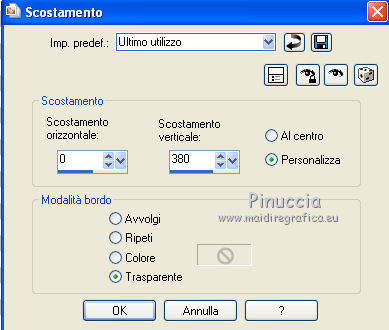
33. Attiva lo strumento Selezione 
clicca sull'icona Selezione personalizzata 
e imposta i seguenti settaggi.

34. Effetti>Plugins>Penta.com - Color dot, con i settaggi standard.
Selezione>Deseleziona.
35. Apri il tube TReagen_2724 e vai a Modifica>Copia.
Torna al tuo lavoro e vai a Modifica>Incolla come nuovo livello.
Livelli>Disponi>Porta in alto.
36. Immagine>Ridimensiona, al 60%, tutti i livelli non selezionato.
Immagine>Rifletti.
Sposta  il tube a sinistra. il tube a sinistra.
37. Livelli>Duplica, e cambia la modalità di miscelatura di questo livello in Luce diffusa.
Attiva il livello originale.
38. Effetti>Effetti 3D>Sfalsa ombra con i settaggi precedenti.
Firma il tuo lavoro.
39. Livelli>Unisci>Unisci tutto e salva in formato jpg.

Se hai problemi o dubbi, o trovi un link non funzionante,
o anche soltanto per un saluto, scrivimi.
1 Ottobre 2011
|